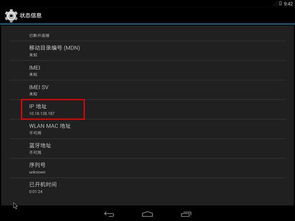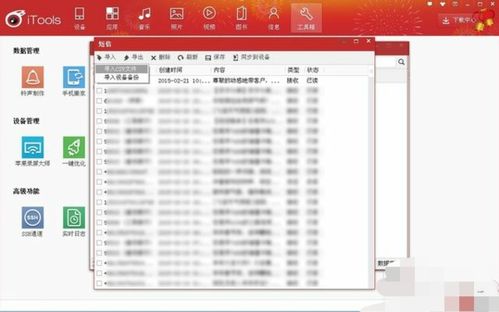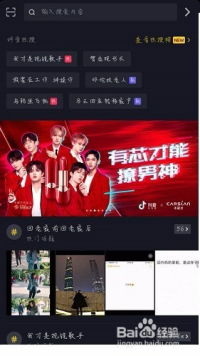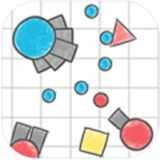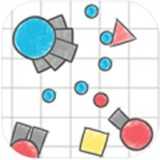电脑上怎么查看硬件,电脑上如何查看硬件配置信息
时间:2024-09-15 来源:网络 人气:
电脑上如何查看硬件配置信息
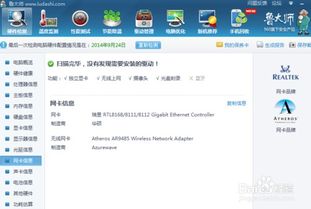
在电脑使用过程中,了解自己的硬件配置信息对于优化系统性能、升级硬件或解决兼容性问题都至关重要。以下是一些简单有效的方法,帮助您查看电脑的硬件配置信息。
标签:设备管理器查看硬件配置
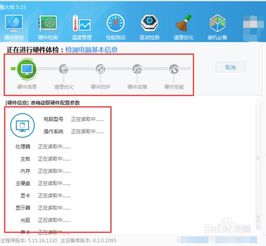
使用Widows系统自带的设备管理器是查看硬件配置信息最直接的方法之一。
右键点击桌面上的“我的电脑”或“此电脑”,选择“属性”。
在弹出的系统属性窗口中,点击“硬件”标签。
在硬件标签页中,点击“设备管理器”按钮。
设备管理器窗口将显示电脑上安装的所有硬件设备,如处理器、内存、硬盘、显卡等。
双击感兴趣的硬件设备,可以查看其详细信息,如型号、驱动程序版本、工作状态等。
标签:使用dxdiag命令查看硬件信息
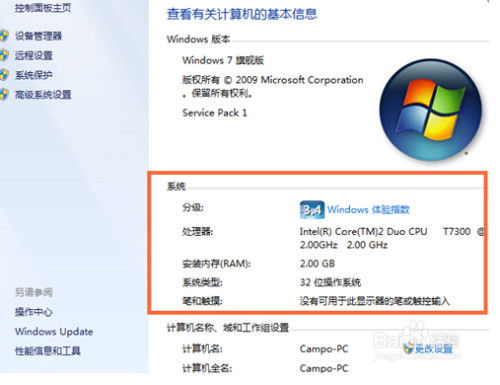
dxdiag(DirecX诊断工具)是一个强大的系统诊断工具,可以提供详细的硬件信息。
按下Widows键+R键,打开运行对话框。
在运行对话框中输入“dxdiag”并按回车键。
dxdiag窗口将显示系统、显示、声音、输入四项菜单选项。
在系统菜单下,您可以查看CPU、内存、显卡、声卡等硬件信息。
在显示菜单下,您可以查看显卡的详细信息,如型号、显存大小、驱动程序版本等。
标签:通过系统属性查看硬件配置
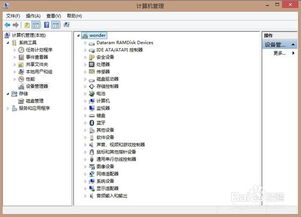
除了设备管理器,系统属性窗口也能提供一些基本的硬件配置信息。
右键点击桌面上的“我的电脑”或“此电脑”,选择“属性”。
在系统属性窗口中,您可以查看电脑的操作系统版本、CPU型号、内存大小等信息。
点击“硬件”标签,可以打开设备管理器,进一步查看硬件配置。
标签:使用第三方软件查看硬件信息

除了系统自带的工具,还有许多第三方软件可以帮助您查看硬件信息。
例如,360安全卫士、电脑管家、金山毒霸等安全软件都提供了硬件检测功能。
打开这些软件的“工具箱”或“硬件检测”功能,即可查看电脑的硬件配置信息。
这些软件通常还会提供硬件评分、系统优化建议等功能。
标签:总结
通过以上方法,您可以轻松地查看电脑的硬件配置信息。了解自己的硬件配置有助于更好地使用电脑,优化系统性能,以及解决可能出现的问题。
相关推荐
教程资讯
教程资讯排行

系统教程
- 1 安卓系统十一什么为基础,基于安卓11内核与MagicUI4.2融合创新的荣耀50系统版本解析
- 2 安卓系统导入苹果以激活,安卓手机数据导入已激活苹果手机的实用指南
- 3 4.4系统安卓虚拟机,技术革新与性能提升解析
- 4 安卓系统报警如何处理,快速应对策略解析
- 5 安卓主机可以升级系统吗,畅享最新功能与性能优化
- 6 安卓系统查找微信账号,如何轻松查找并生成微信账号
- 7 苹果照片怎么穿安卓系统,数据传输攻略全解析
- 8 安卓系统安装软件在哪里,安卓系统安装软件路径全解析
- 9 安卓系统有什么可玩性,定制、创新与个性化体验
- 10 安卓系统怎么打开csv文件,Android系统下轻松打开与处理CSV文件教程